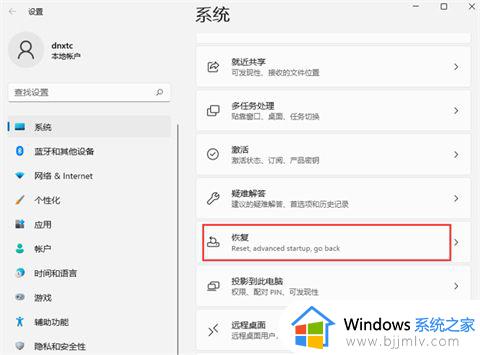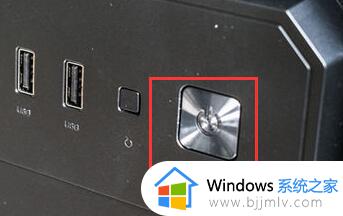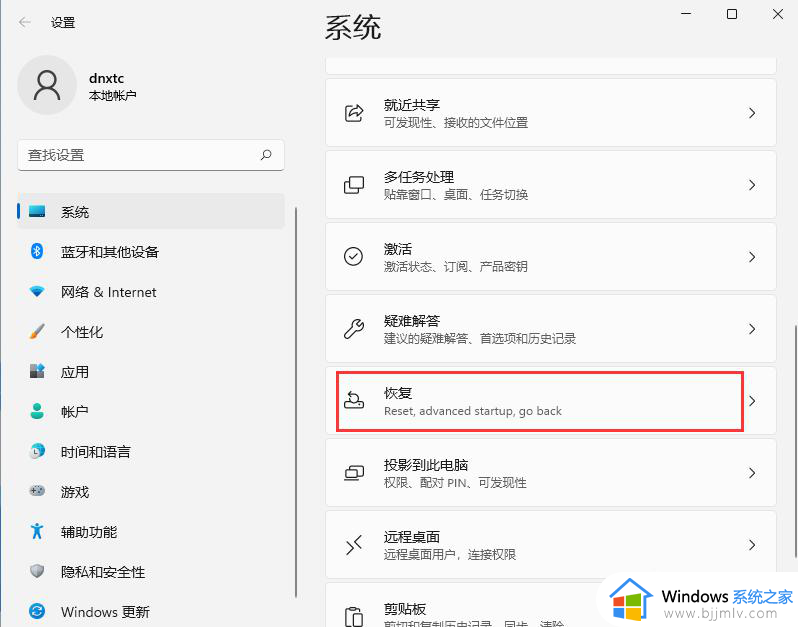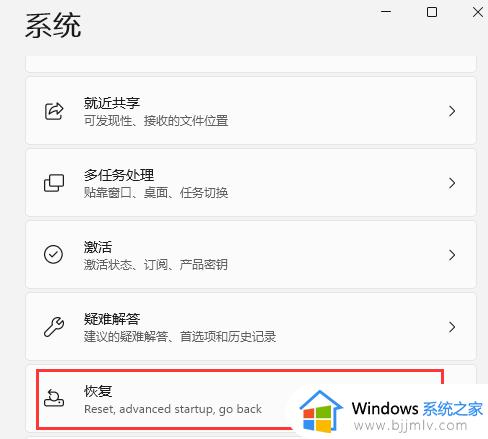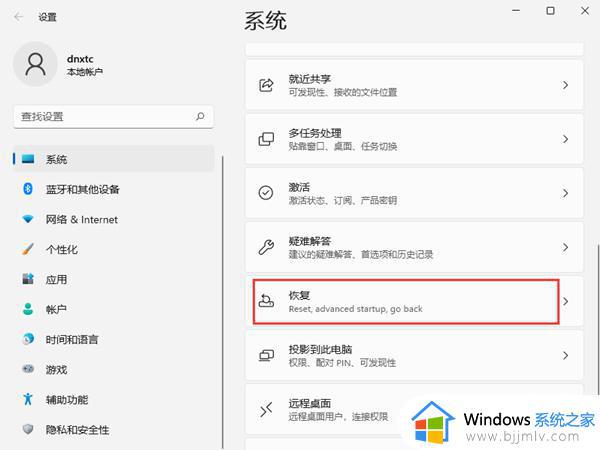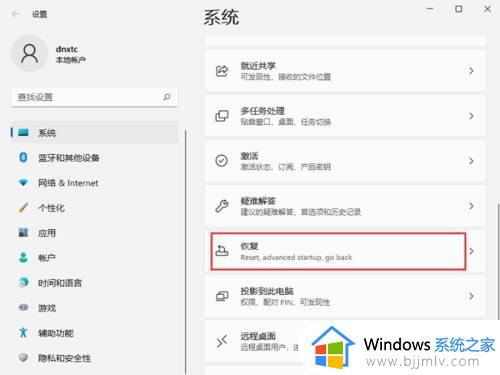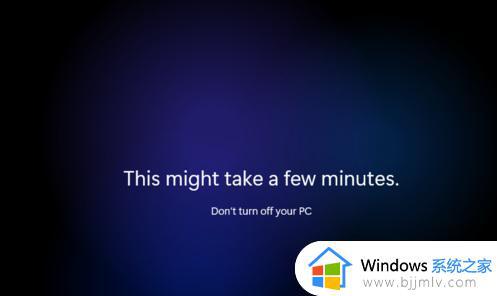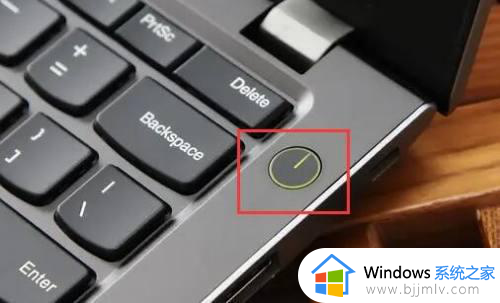戴尔win11怎么进入安全模式 戴尔电脑win11进入安全模式方法
更新时间:2023-12-14 14:59:34作者:jkai
众所周知,安全模式是我们win11操作系统的一个十分重要的功能,我们进入安全模式可以解决排除一些电脑问题,但是我们有些使用戴尔电脑的小伙伴却不知道戴尔win11怎么进入安全模式,今天小编就给大家介绍一下戴尔电脑win11进入安全模式方法,快来一起看看吧,希望对你有帮助。
具体方法:
1. 按键盘上的Windows+I以打开设置 ,单击“更新和安全”,然后选择左侧窗格中的“恢复”。
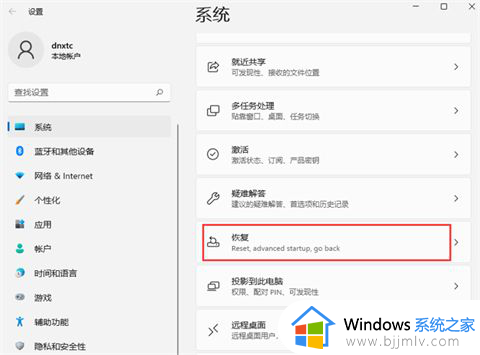
2. 在高级启动下,单击立即重新启动。
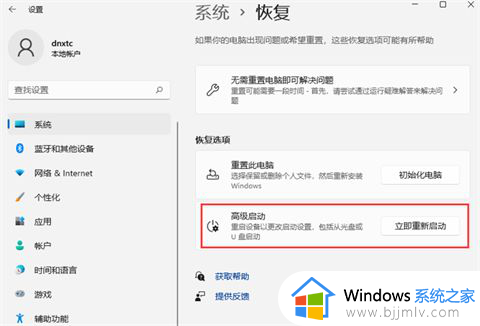
3. 在计算机重新启动进入选择选项屏幕后,选择疑难解答>高级选项>启动设置> 重新启动。

4. 计算机重新启动后,将显示选项列表。选择4或F4以在安全模式下启动计算机,如果必须使用Internet,请选择5或F5以获得带网络连接的安全模式。
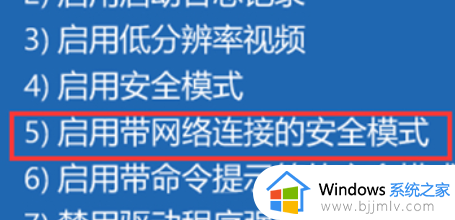
以上全部内容就是小编带给大家的戴尔电脑win11进入安全模式方法详细内容分享啦,还不清楚的小伙伴就快点跟着小编一起来看看吧,希望能够帮助到大家。